excel如何分类汇总 Excel 2010中的隔行插入方法——分类汇总法,对于很多高手来说这个可能并不是一个问题,但是对于很多菜鸟来说关于excel如何分类汇总这个问题还是有点难度的,但是今天这篇excel如何分类汇总 Excel 2010中的隔行插入方法——分类汇总法的文章就是帮助菜鸟们解决这些问题的,菜鸟们赶快来围观吧!
在前面的文章中,我们讲解了不使用复杂的VBA和函数,使用Excel 2010中的隔行插入方法——排序法和定位法实现工资条的制作,本文再继续跟大家讲解下Excel 2010中的隔行插入方法——分类汇总法,希望对大家有所帮助。

第一步:对整个表进行分类汇总。
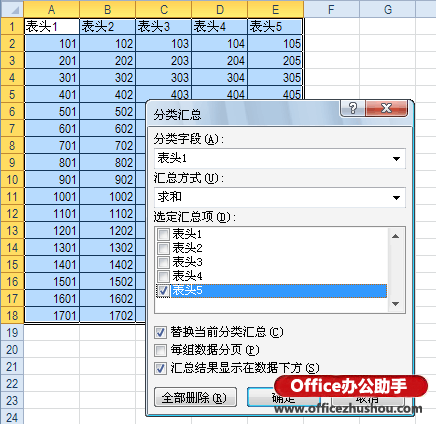
第二步:复制 A1:E1。
第三步:选取 A 列,查找“*汇总”,按下“查找全部”。
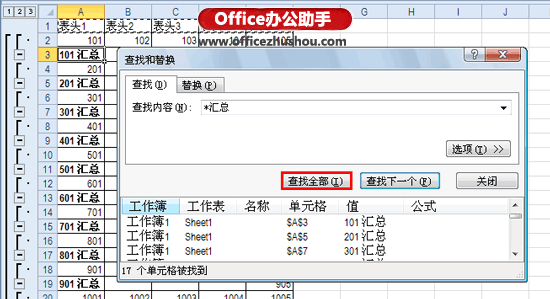
第四步:按下快捷键 CTRL+A(全选快捷键)后,再按 CTRL+V(粘贴快捷键):
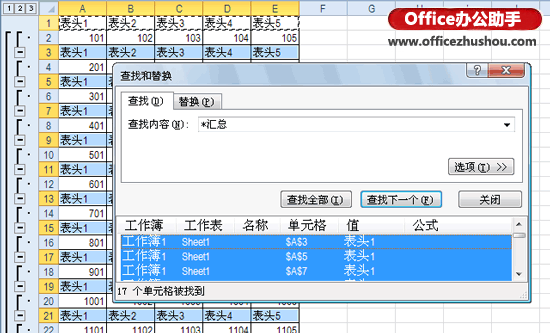
第五步:到这一步已经可以了,但如果你不想看到旁边的那些分级显示的话,可以这样做:
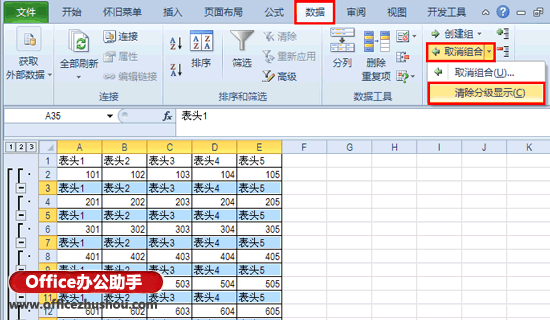
第六步:效果如何,就请自己爬进单元格试一下吧。PS,如果有同名同姓的(表头1有重复的),记得打乱一下顺序,不要把同名同姓的排在一起就可以了。
相关阅读:
Excel 2010中的隔行插入方法——排序法
Excel 2010中的隔行插入方法——定位法
Excel 2010中的隔行插入方法——分类汇总法
 站长资讯网
站长资讯网